SpeedFan ist ein Programm, das den Zustand Ihres Computers überwacht. Das Dienstprogramm liefert Echtzeitdaten zur Kühlerdrehzahl, Prozessortemperatur, Netzteilspannung und anderen wichtigen Parametern. Das Programm ist unter anderem in der Lage, aktuelle Systemprobleme zu erkennen, Diagramme für verschiedene Indikatoren anzuzeigen und auch die Drehzahl aller Lüfter zu steuern.
Die Hauptregisterkarte ist „Indikatoren“. Dort wird alles gesammelt wichtige Informationen je nach System. Der Einfachheit halber werden Symbole verwendet, um vor einem Temperaturanstieg oder -abfall zu warnen. Das Feuersymbol weist auf einen kritischen Zustand hin, viele Geräte können jedoch bei relativ hohen Temperaturen betrieben werden. Daher sollte man sich nicht vorzeitig beunruhigen lassen, sondern lieber einen Blick auf das technische Datenblatt werfen, um die genaue Reichweite zu erfahren. Etwas tiefer liegt die Drehzahlregelung des Kühlers.
Ein eigener Abschnitt ist der S.M.A.R.T-Technologie für die Ausgewählten gewidmet Festplatte. Im Wesentlichen handelt es sich dabei um zwei Arten von Tests: erweiterte und kurze. Nach der Ausführung einer davon werden ggf. Informationen zu Fehlern in der Statusspalte angezeigt. Es gibt 3 Symbole, um den Status eines bestimmten Attributs anzuzeigen: grün mit der Aufschrift „OK“, gelbes Dreieck Mit Ausrufezeichen und ein rotes Stoppschild mit weißem Streifen. Das erste bedeutet, dass mit dem Attribut alles in Ordnung ist, das zweite – das Attribut liegt nahe am Schwellenwert, das dritte – ein kritischer Fall.
Der Standardwert ist englische Sprache. Sie kann jedoch über die Registerkarte „Indikatoren“ → Schaltfläche „Konfiguration“ → „Optionen“ → „Sprache“ auf Russisch geändert werden. Es ist zu bedenken, dass Tipps und einige Parameter sowie alle Attribute aus dem Abschnitt S.M.A.R.T auf Englisch bleiben. RPM steht also für die Anzahl der Umdrehungen pro Minute Ihres Lüfters. Der größte Teil des Programmtextes war jedoch immer noch russifiziert.
Mit SpeedFan können Sie wichtige Indikatoren für den Zustand Ihres Computers anzeigen. Die Hauptfunktion dieses Programms besteht jedoch darin, die Kühlung des gesamten Systems und direkt aller verfügbaren Kühler zu überwachen. Dieses Dienstprogramm ist sehr nützlich, um Ausfälle bei Überhitzung der Hardware zu verhindern.
Guten Tag, liebe Freunde, Leser, Besucher und andere Personen. Heute sprechen wir über das Programm SpeedFan, wie aus dem Titel hervorgeht.
Ich denke, dass Sie sich alle an den Artikel „“ erinnern, der Ihnen viel erzählt hat nützliche Informationen zum Erhitzen des Inhalts Ihres eisernen Freundes und ein paar Worte zum Umgang mit dieser Erwärmung, nämlich zum Beispiel durch oder.
Aber was tun, wenn die Temperaturen alles andere als normal sind und der Computer höllisch brummt? Die Antwort ist einfach: Sie müssen die Lüftergeschwindigkeit irgendwie regulieren, da sie in den meisten Fällen die Ursache für Geräusche sind. Wie das geht, erfahren Sie in diesem Artikel.
Einführende Informationen zur Geschwindigkeit des Computerkühlers
Beginnen wir damit, wie die Anpassung im Allgemeinen erfolgt, sofern sie überhaupt vorhanden ist.
Zunächst wird die Drehzahl anhand der in angegebenen Temperaturmesswerte und Einstellungen ermittelt und eingestellt.
Das Motherboard wiederum tut dies, indem es die Spannung/den Widerstand und andere Nuancen ändert und so die Geschwindigkeit intelligent steuert ( U/min), basierend auf den von Ihnen festgelegten Einstellungen, sowie der Temperatur der Computerkomponenten als solche und im Inneren des Gehäuses im Allgemeinen.
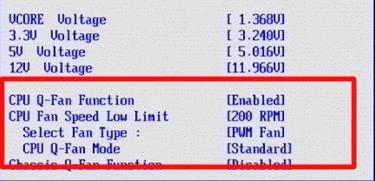
Allerdings nicht immer, trotz aller möglichen intelligenten Anpassungstechnologien ( Q-Fan und andere wie sie), es macht offensichtlich seinen Job, und deshalb werden die Twister entweder zu stark angetrieben (das passiert oft), was ein illusorisches Geräusch erzeugt, oder zu schwach (selten), was die Temperatur erhöht.
Was soll ich machen? Zumindest eine Option drei:
- Versuchen Sie, alles einzurichten BIOS;
- Verwenden Sie spezielle Programme;
- Entweder physisch an etwas mit der Stromversorgung basteln (oder indem Sie alle Arten von Rheobass und anderen physischen Geräten kaufen).
Option mit BIOS, ist nicht immer gerechtfertigt, denn erstens ist eine solche Technologie nicht überall verfügbar, zweitens ist sie bei weitem nicht so intelligent, wie sie scheint, und drittens kann es notwendig sein, alles manuell und im Handumdrehen zu ändern.
Zusätzliche Informationen zur Geschwindigkeit

Feld " CPU auslastung" und die Anzeigen daneben zeigen die aktuelle Last und ihre . Tasten an " Minimieren" Und " Konfigurieren" ermöglichen es Ihnen, das Programm zu minimieren oder seine Einstellungen zu öffnen.
Häkchen " Automatische Lüftergeschwindigkeit"beinhaltet automatische Rotationsanpassung. Sie können es verwenden, aber im Allgemeinen hat es als solches keinen Sinn. Warum haben Sie sonst dieses Programm überhaupt installiert, wenn Sie mit allem so, wie es ist, zufrieden waren?
WICHTIG! Die Liste der Indikatoren bezieht sich nicht unbedingt auf einen bestimmten Kühler, da dieser im Programm signiert ist! Das heißt, wenn es so ist CPU oder Fan1, - bedeutet nicht, dass dies die Geschwindigkeit des Prozessorkühlers ist, denn es hängt alles davon ab, an welchen Steckplatz der Lüfter vom Assembler (oder von Ihnen) direkt auf dem Motherboard angeschlossen wird und wie korrekt das Programm die Daten über diesen Anschluss liest ! Idealerweise ermitteln Sie die Geschwindigkeit, indem Sie den Wert ändern und in das offene Gehäuse schauen.
Details zu verschiedenen Reglern in SpeedFan
Ich verrate Ihnen, was es mit der Drehzahlanzeige (gemessen in) auf sich hat U/min, also in Anzahl Umdrehungen pro Minute):
- SysFan (Fan1), - zeigt die Drehzahl des Lüfters (ich meine den Lüfter), der an den SysFan-Sockel auf dem Motherboard angeschlossen ist. Dies kann entweder ein auf dem Chipsatz installierter Kühler sein oder ein beliebiger anderer, der einfach an diesen Anschluss angeschlossen wird (alle Anschlüsse auf dem Motherboard sind entsprechend gekennzeichnet);
- CPU0-Lüfter (Fan2), - zeigt die Rotationsgeschwindigkeit des Spinners am Prozessor, also des an den Anschluss angeschlossenen Lüfters CPU-Lüfter auf der Hauptplatine;
- Aux0-Lüfter (Fan3), - gibt Auskunft über die aktuelle Drehzahl des an den Anschluss angeschlossenen Lüfters AUX0;
- CPU1-Lüfter (Fan4), - ähnlich CPU0, aber nur, wenn Sie einen zweiten Prozessor- oder Kühlersockel mit der Bezeichnung CPU1_Fan haben;
- Aux1-Lüfter (Fan5), - ähnlich wie Aux0, zeigt also die Drehzahl des am Anschluss angeschlossenen Kühlers an AUX1_Fan;
- PWR-Lüfter (Fan6), - Es kommt vor, dass hier (nicht immer) die Drehzahl des verbauten Kühlers angezeigt wird, oder einfach die Drehzahl des Lüfters, der an den Anschluss angeschlossen ist PWR_Fan auf there.board.
Lassen Sie mich noch einmal darauf hinweisen, dass jeder Parameter hier entspricht Motherboard-Anschluss und fast jeder Kühler kann an jeden von ihnen angeschlossen werden und dann wird seine Anzeige in der entsprechenden Spalte angezeigt.
Natürlich sollte es durch ein kleines Loch geklebt werden 3-polig- Der Anschluss befindet sich auf der Hauptplatine und wird nicht über das Netzteil mit Strom versorgt. Um es klarer zu machen, zeige ich Ihnen ein Foto.
Kühleranschlüsse und ihre Fotos
Der richtige Stecker und die richtige Buchse (Buchse im Bild). 4-polig, und der Stecker 3-polig), damit Sie die Rotationsgeschwindigkeit beobachten und anpassen können:


„Falscher“ Stecker, d.h. Stromversorgung vom Netzteil, welches Nicht ermöglicht (siehe Hinweis oben) die Überwachung und häufig auch ändern Drehzahl über das Programm, BIOS und alles andere:

Das heißt, wenn Sie während der Montage einige der Kühler (z. B. Gehäusekühler) über den oben gezeigten Anschluss über das Netzteil mit Strom versorgen, dann empfehle ich, in den Computer einzusteigen und sie an das Motherboard anzuschließen, damit Sie die Lüfter steuern können wie du magst.
Rechts neben den oben genannten Werten sind, wie bereits erwähnt, Temperaturen angegeben. Persönlich sind sie für mich nicht genau und ausreichend gefilmt, und daher empfehle ich, Analoga wie oder zu verwenden und daraus Schlussfolgerungen zu ziehen.
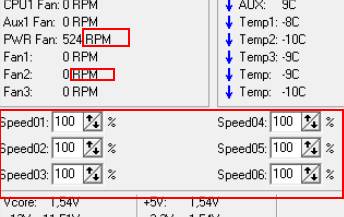
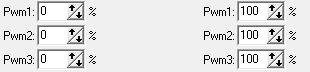
Und jetzt das Beste. Unten, gegenüber jeder Inschrift Geschwindigkeit01-06(oder in späteren Versionen des Programms kann es sein Pwm1-3,Pwm1-3) gibt es Pfeile, mit denen wir durch Anklicken die Drehzahl eines bestimmten Lüfters anpassen können. Eigentlich ist es das, was wir brauchen. Versuchen Sie, mit ihnen zu spielen, indem Sie sie auf und ab bewegen, und Sie werden sehen, wie leiser/lauter Ihr Computer arbeiten kann.
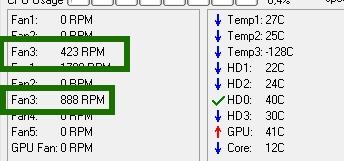
Um zu verstehen, welches Diagramm die Geschwindigkeit welchen Kühlers regelt, genügt es übrigens, die Veränderung der Werte zu beobachten U/min. Natürlich ist es nicht empfehlenswert, die Lüfter komplett auszuschalten, um nichts zu verbrennen und natürlich ist es notwendig, bei der Einstellung der Werte gleichzeitig auf die Temperaturen zu achten.
Deaktivieren/aktivieren Sie die automatische Geschwindigkeitsregelung im BIOS
Abhängig von der Art des Motherboards, der Version und dem Typ BIOS und anderen Faktoren kann es sein, dass das Programm nicht funktioniert, wenn BIOS ob die Anpassung automatisch oder basierend auf bestimmten Mustern aktiviert oder deaktiviert wird.
Daher ist es möglich, dass Sie das integrierte Programm aktivieren oder deaktivieren müssen, wenn Sie Probleme mit dem Programm haben und es funktioniert (oder nicht funktioniert) oder Sie die Steuerung dem Motherboard anvertrauen möchten BIOS Anpassungssystem. Je nach Version geht das ungefähr so:
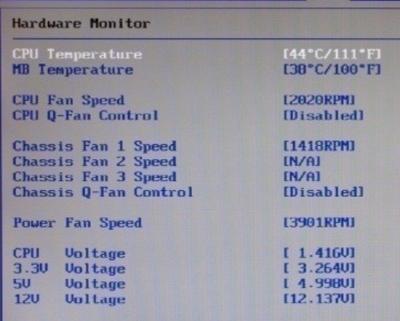
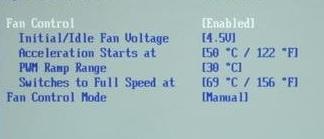

Diese Q-Fan schwanger Aktivieren beinhaltet eine automatische Steuerung basierend auf den angegebenen Parametern in BIOS, A Deaktivieren deaktiviert diese Option. Je nach Typ BIOS Wie Sie in den Screenshots oben sehen können, kann sich dieser Parameter auf verschiedenen Registerkarten befinden und unterschiedlich aussehen. Es ist auch möglich, dass Sie wechseln müssen CPU-Lüfterprofil Mit Auto An Handbuch oder umgekehrt.
Leider ist es unmöglich, alle Variationen zu berücksichtigen, aber auf die eine oder andere Weise ist diese Registerkarte unbedingt auf jedem Computer vorhanden (außer vielleicht auf Laptops) und Sie können sie dort finden. Insbesondere wird es nicht immer aufgerufen Q-Fan, es könnte so etwas sein CPU-Lüftersteuerung, Lüfterüberwachung und zwar in ähnlicher Weise.
Kurz gesagt, so etwas in der Art. Kommen wir zum Nachwort.
Nachwort
Irgendwie so. Ich werde im Rahmen dieses Artikels nicht auf alle möglichen Tiefeneinstellungen und andere Registerkarten eingehen, da diese nicht unbedingt benötigt werden. Die restlichen Registerkarten sind für Übertaktung, Informationen und andere nützliche Daten zuständig (dazu später mehr).
Im nächsten Artikel dieser Serie habe ich ausführlich erklärt, wie man die Geschwindigkeit anpasst, denn sie haben ihre eigenen BIOS und einen Lüfter, der nicht von der Hauptplatine oder dem Netzteil, sondern von der Karte selbst gespeist wird und sie daher über sie steuert SpeedFan oder das Motherboard funktioniert nicht.
Wenn Sie Fragen, Gedanken, Ergänzungen, Kommentare usw. haben, können Sie diesen Beitrag wie immer gerne kommentieren.
Möchten Sie wissen, wie stark das Aufheizen ist? Systemeinheit(Dies gilt insbesondere im Sommer) und reduziert den Lärm des Computers, der scheinbar kurz vor dem Abheben steht. Dann müssen Sie ins BIOS gehen und versuchen zu warten erforderlichen Einstellungen, es sei denn natürlich, Sie haben Angst, so etwas zu ändern, aber das ist nur für fortgeschrittene Benutzer geeignet oder alle anderen versuchen, sich mit Dienstprogrammen zu begnügen, die auf Festplatten mit Motherboards geliefert werden, mit denen Sie jedoch theoretisch den Betrieb von Lüftern steuern können meist ziemlich wirkungslos. Wie immer gibt es einen dritten Weg – Dienstprogramme von Drittentwicklern, die mit modernster Hardware arbeiten können. Eines der beliebtesten Dienstprogramme, mit dem Sie Daten von Sensoren sammeln können Hauptplatine, Grafikkarte, Netzteil und Festplatten sowie die Steuerung des Lüfterbetriebs – das ist SpeedFan.
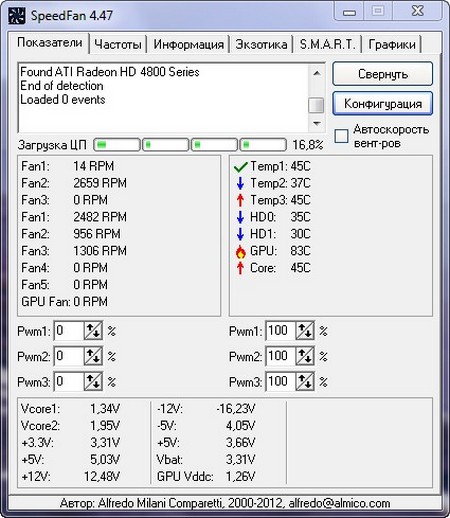
Die Installation des Dienstprogramms erfolgt gemäß dem Standardszenario und der Bestätigung Lizenzvereinbarung, Datumsangaben zum Platzieren von Symbolen zum Starten des Dienstprogramms, wählen Sie den Ordner aus, in dem die Dateien gespeichert werden sollen. Nun, das ist alles, das Programm ist vollständig betriebsbereit.
SpeedFan sammelt alle Arten von Daten über Ihren Computer, wie Temperatur, Spannung, Prozessorfrequenz und Kühlerdrehzahl, und ermöglicht Ihnen theoretisch (Sie erfahren später, warum) den Betrieb von Lüftern zu regulieren und die Prozessorfrequenz zu ändern.
Die Benutzeroberfläche des Dienstprogramms sieht unscheinbar aus, ist aber einfach und klar. Alle Funktionen sind in separaten Registerkarten gruppiert, obwohl einige von ihnen sehr seltsame Namen haben:
- Indikatoren. Hier erhalten wir alle Informationen zu Temperatur, Lüftergeschwindigkeit und Spannung, aber am wichtigsten ist, dass wir hier die Lüftergeschwindigkeit begrenzen. Wir begrenzen den Umsatz, indem wir die Zahlen in den von Pwm* unterzeichneten Punkten ändern (mit vorherige Versionen Geschwindigkeit* genannt) und legt den Prozentsatz der maximalen Geschwindigkeit des Kühlers fest.
Frequenzen. Hier können Sie jedoch die Frequenz der Prozessor- und Systembusse ändern normale Benutzer Wer fern von Computern ist, dem empfehle ich hier nichts ein- oder auszuschalten. Wenn jemand Interesse hat, wählen Sie zuerst den Motherboard-Hersteller und dann den Generator aus Taktfrequenz, die verwendet wird (es ist besser, nichts zufällig auszuwählen), erst dann legen wir fest, mit welcher Frequenz der Prozessor abhängig von der Auslastung des Systems arbeiten soll.
Information. Für normale Benutzer Hier gibt es nichts Interessantes. Tatsächlich schlagen sie hier vor, Daten über den auf dem Motherboard verwendeten Chipsatz auszulesen und Dienstprogramme an Entwickler zu senden, damit diese die Unterstützung für gängige Hardware und Sensoren implementieren können.
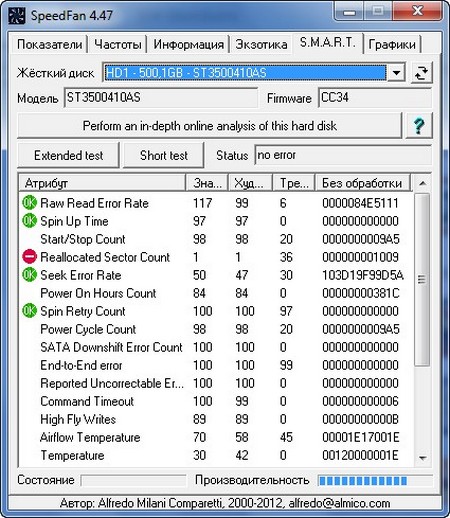
Exotisch. Unter solch einem seltsamen Namen verbirgt sich ein Schild, das alle Parameter anzeigt, die das Versorgungsunternehmen überwacht, und mit Pfeilen veranschaulicht, welche Werte fallen oder steigen.
- SCHLAU. Hier können wir uns über den Status informieren Festplatte, wobei grüne Kreise bedeuten, dass alles in Ordnung ist. Wenn Sie ein gelbes Dreieck sehen, befindet sich die Festplatte in einem Zustand vor dem Notfall. Ein roter Kreis bedeutet, dass einige Parameter kritische Werte überschritten haben und ein Datenverlust nur eine Frage der Zeit ist. Wählen Sie aus der oberen Dropdown-Liste die gewünschte Festplatte aus.
Diagramme. In diesem Abschnitt können sich Interessierte mit der Statistik der Temperatur-, Lüftergeschwindigkeits- und Spannungsänderungen in Form von Diagrammen vertraut machen.
Nun zu einigen Funktionen von SpeedFan. Zunächst einmal ermittelt das Dienstprogramm die Temperaturen nicht immer korrekt. Für ein Experiment können Sie daher zunächst alternative Dienstprogramme ausprobieren, die Ergebnisse vergleichen und Einstellungen vornehmen. Damit die Lüftergeschwindigkeit angepasst werden kann, müssen sie außerdem über einen 3-poligen Stecker mit dem Motherboard verbunden werden. Allerdings ist es nicht bei jedem Motherboard möglich, die Lüftergeschwindigkeit anzupassen. 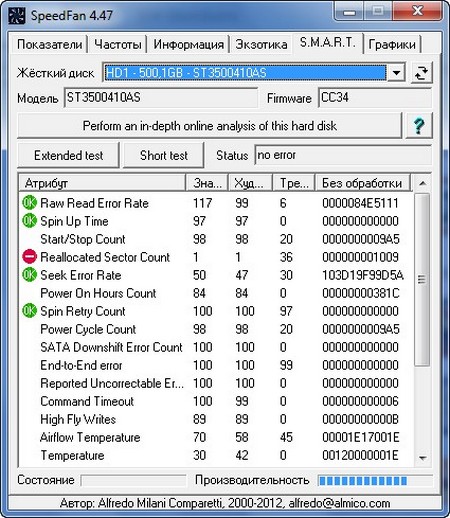
Die Namen der Fans sehen sehr traurig aus, sie unterscheiden sich nur in digitalen Indizes und es ist nicht klar, wer wofür verantwortlich ist. Obwohl alles vom Motherboard abhängt, haben einige Teile der Kühler aussagekräftige Namen. Man muss durch schlaue Experimente herausfinden, wie man mit Krebsen aufhört, in Spielen Rennen fährt und einfach nur zusieht, wie sich die Geschwindigkeit ändert, nachdem man die Parameter geändert hat.
Auf die Einstellungen kann über die Registerkarte „Indikatoren“ zugegriffen werden, indem Sie auf die Schaltfläche „Konfiguration“ klicken. Hier verbergen sich viele interessante Dinge, mit denen Sie SpeedFan individuell anpassen können. Hier können Sie nicht verwendete oder doppelte Sensoren und Lüfter deaktivieren, die optimale und kritische Temperatur für jeden Sensor konfigurieren (zum Beispiel musste ich sie für die Grafikkarte auf 85 Grad erhöhen) und die automatische Anpassung der Lüfter abhängig von der Temperatur aktivieren die Sensoren. Zum Nachtisch können diejenigen, die möchten, Skripte schreiben, die bei bestimmten Ereignissen ausgeführt werden, Programme starten oder Briefe an senden Email oder Popup-Warnfenster verursachen.
SpeedFan funktioniert grundsätzlich, indem es eine Reihe nützlicher und weniger nützlicher Informationen ausgibt, sodass Sie die Lüftergeschwindigkeit anpassen können. Aber es richtig zum Laufen zu bringen, ist eine ganze Kunst, bei der man zunächst mit dem Verständnis der Begriffe experimentieren und in den Foren surfen muss. Als einfachste Möglichkeit, die keinen großen Aufwand erfordert, können Sie jedoch die Zahlen in Pwm* auf der Hauptregisterkarte reduzieren.
Wenn Ihr Computer sehr laut ist, Ihre Hände gerade sind und Sie bereit sind, ein wenig Freizeit zu verbringen, dann sollten Sie SpeedFan richtig installieren und konfigurieren.

Funktioniert hervorragend in 32 und 64 Bit Betriebssystem. Die Programmoberfläche wurde in mehrere Dutzend Sprachen übersetzt, darunter auch Russisch, einige Phrasen bleiben jedoch auf Englisch.
Kostenlose SpeedFan-Downloadseite http://www.almico.com/sfdownload.php
Neueste Version zum Zeitpunkt des Schreibens SpeedFan 4.47
Programmgröße: Installationsdatei 2,04 MB
Kompatibilität: Windows Vista, Windows 7 und Windows XP




